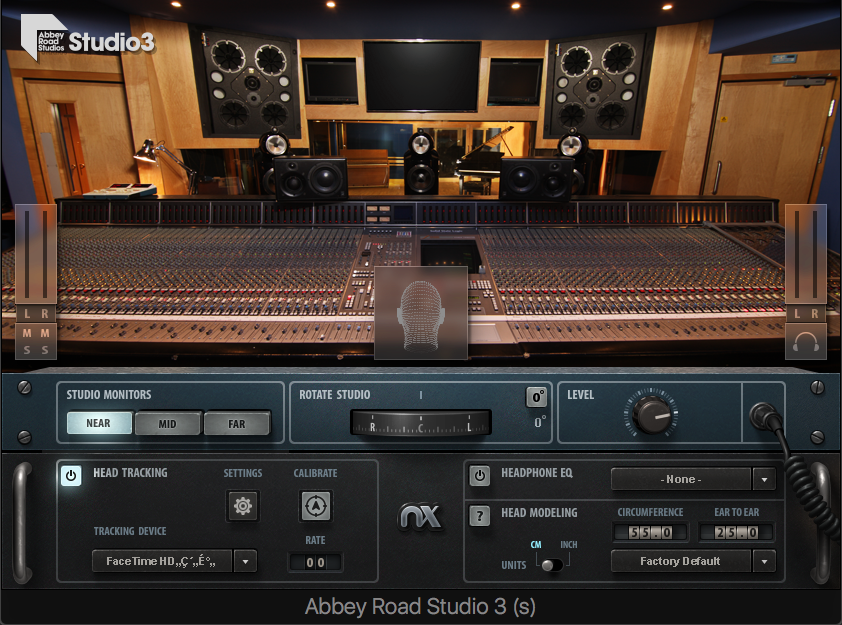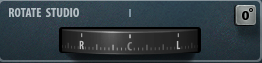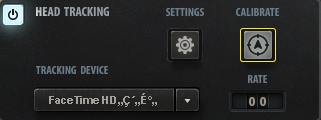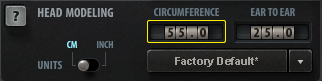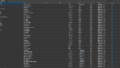今回はWaves社からリリースされているabbey road studio 3というプラグインを紹介していきます!!
このプラグインは、簡単に説明すると『ヘッドフォン使用時に音場をAbbey Road Studioにする』事ができます。
要するにAbbey Road Studioの空間をエミュレートしたプラグインって事です!
空間をエミュレートする事によっての利点や実際使ってみての感想を書いていきたいと思います!
abbey road studio 3について
まず初めにAbbey Road Studio 3ついて説明していきます!
Abbey Road スタジオにある『Studio 3』の音響環境をヘッドフォンに再現する事ができます。
Abbey Road Studio
イギリス / ロンドンにあるレーコーディングスタジオでビートルズを初め多くの有名アーティストを手がけてきた伝説のスタジオ。
【Abbey Road Studio の『Studio 3』を利用してきたアーティスト】
The Beatles / pink floyd / Deep purple / Radiohead /Lady Gaga …
概要
- Abbey Road Studio /『Studio 3』をエミュレート。
- IRを使用した正確な音場を再現。
- Waves / NXとリンクさせる事により、リアルな音場を再現。
- 3つのモニターシステム(Near / Mid / Far)
- ヘッドフォンモデルを複数収録。
- サラウンド対応。
Waves / NXについて
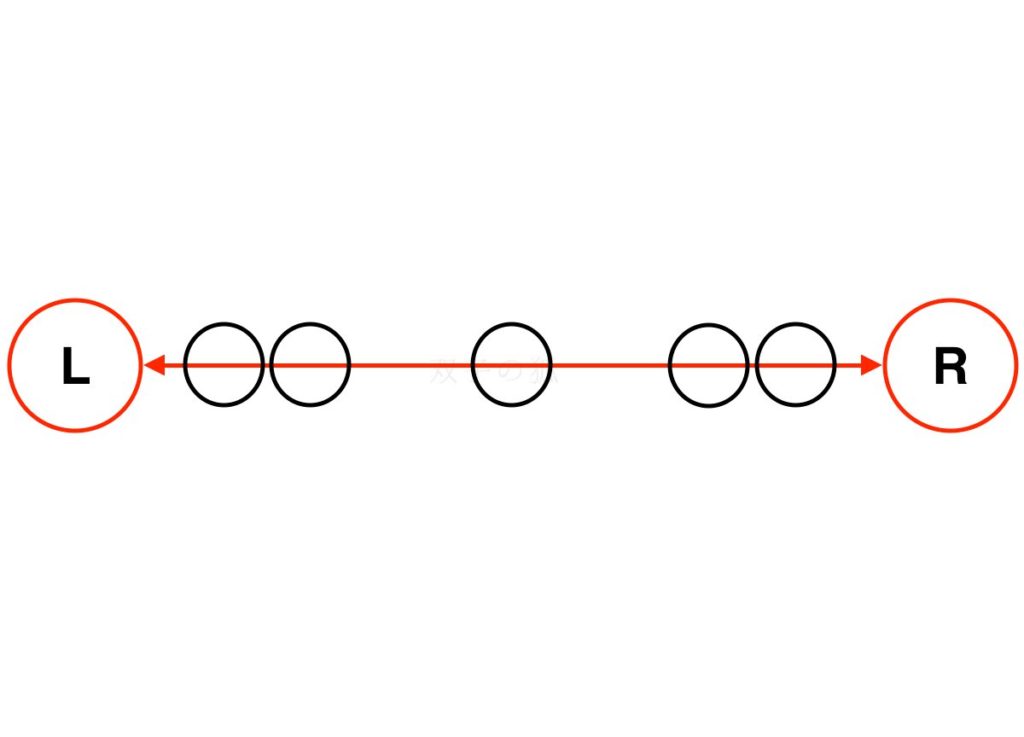
ヘッドフォン 
スピーカー
Abbey Road Studio 3はWaves社独自のNXテクノロジーが採用さています。
Abbey Road Studio 3を紹介するにあたってNXは重要になってくるので、合わせて説明しておきます!
スピーカーで音を聴く際、右のスピーカーの方を向けば右のスピーカーの音が大きくなり音がセンターに寄って聞こえます。
逆にヘッドフォンだと右を向いても音の変化は無く、常に一定の状態で音が鳴ります。
NXは、ヘッドフォンを使いながらも頭の動きによって音が変化し、まるでスピーカーで聴いているかの様に再現してくれるシステムです!
このNXは『Nx Head Tracker』または『Webカメラ』を使う事により、頭の動きを検知する事ができます!
利点
Abbey Road Studio 3を使う利点をいくつか挙げます!
- 制作環境問わず一定のモニター環境が構築できる。
- ヘッドフォンで、より正確なモニタリングが可能。
- 3つのモニターシステムにより、相対的なモニタリングができる。
自宅orスタジオはスピーカーを使い、出先や移動中でヘッドフォンを使う際に重宝します!
またスピーカーの環境が整いきっていない方や、基本がヘッドフォンでの作業の方にはオススメです!
Abbey Road Studio 3を使ってみた感想
Abbey Road Studio 3を使ってみた感想です!
1つ目が、ヘッドフォン独特な耳に張り付いた様な音じゃなくなり、音の広がりが出来て、定位感や奥行きが良くなり聞き取りやすくなった。
2つ目が、低音域の響きが良くなった。ヘッドフォンの機種にもよりますがヘッドフォンだと聞き取りづらい低音域が聴きやすくなり、低音の処理がしやすくなりました。
3つ目が、3つのモニターシステムです。Near / Mid / Farを切り替える事により、目的に合わせた音が聞き取りやすく、相対的に楽曲の確認等が行える。
個人的に良かった点をあげるとしたら、この3つです!
特に1,2に関しては期待以上だったので、正直驚いています!
デメリットに関しては個人的に感じなかったので割愛します。
余談なのですが、モニター環境のキャリブレーションソフトでSonarworksのReference 4 Headphone Editionと比較すると、Reference 4はモニター環境をフラットにする事により一定のモニター環境を構築します。
Abbey Road Studio 3に関してはモニター環境はフラットでは無いですがReference 4には無い、音の広がり、定位感、奥行きなどの一定のモニター環境を構築する事ができます!
正直好みにも分かれるところだとは思いますが個人的意見として、正確なモニターならReference 4で音楽的ニュアンスを感じたいならAbbey Road Studio 3が良いかと思いました。
あくまで参考程度に。
使い方
Studio Monitors

ここでモニターシステムの切り替えが可能です!
Near : 近いモニター (赤)
MID : NearとFarの間のモニター (青)
Far : 遠いモニター (黄)
Rotate Studio
ここのノブを左右に回す事により、手動で360°好きな方向に頭を向けて、その方向の音を聴く事ができます!
右上の0°を押す事によりセンターに戻す事ができます!
Level
アウトプットの音量を変更する事ができます。
Head Tracking
NXの設定をするセクションです!
左上の電源マークでHead Trackingのオン/オフを切り替えられます。
Settings : ここでNXの詳細設定が可能です。
Calibrate : ここで頭の向きのセンターを設定する事ができます。
Tracking Device : 頭の動きを検知するデバイスを設定できます。
Headphone EQ
ここでヘッドフォンモデルを指定する事により、最適な設定にキャリブレーションする事が可能です。
左上の電源マークでHeadphone EQのオン/オフを切り替えられます。
対応モデル
- Audeze EL – 8 Closed-Back
- Audeze iSINE20
- Audeze SINE
- AudioTechnica ATH-M50x
- AKG K-702
- BeyerDynamic DT-880 (250ohm)
- BeyerDynamic DT-990 (250ohm)
- Sennheiser HD-280pro
- Sennheiser HD-600
- Sennheiser HD-800
- Shure SRH-440
- Sony MDR-7506
Head Modeling
ここでは自分の頭の形を設定する事により、より正確な結果を得る事ができます!!
Units : ここではcm / inch表記の切り替えができます。
Circumference : 頭の後ろ、耳、眉毛の上から頭の全周(横)の長さを設定できます。
Ear to Ear : 右耳 / 左耳の距離を設定できます。
Factory Default : ここで自身の頭の形を登録しておく事ができます。
まとめ
今回はWaves社からリリースされているAbbey Road Studio 3の使い方、レビューしていきました!
僕自身は基本的にスピーカーで作業することが多いのですが、どうしてもスピーカーが使えない環境で作業しないといけない事があります。
その様な際、ヘッドフォンを使っての作業になりますが、ヘッドフォンだと機種によって聞き取りづらい部分が多少なりともあります。
Abbey Road Studio 3は音楽的な広がりや、定位感、奥行きが聞き取りやすくなり、低域の響きも豊かになるので、作業環境は飛躍的にしやすくなりました。
仕事柄、大手のコントロールルームを使わせて頂くこともあるのですが、Abbey Road Studio 3と比較した時、同じクオリティーのモニター環境ではないですが、ヘッドフォンという事を考慮すれば十分なモニター環境だと思います!!
abbey road studio 3の購入はこちら